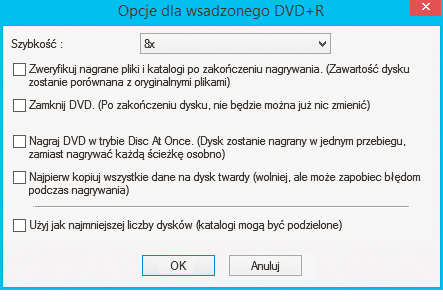Studyjne nagrywanie

Aby nagrać płytę, w oknie głównym rozwiń menu Nagraj dane, a następnie wybierz opcję Nowy dysk + podział dysku.
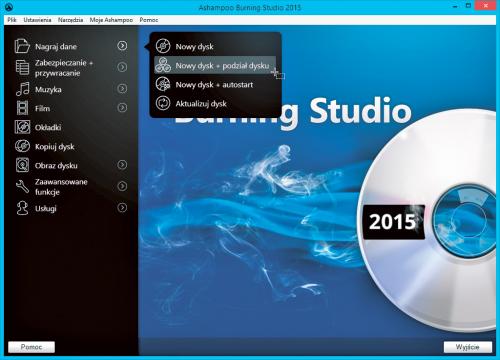

W polu Tytuł wpisz nazwę etykiety tworzonej płyty, np. „Programy”. Następnie kliknij przycisk Dodaj i w oknie Dodaj pliki i katalogi wskaż te elementy, które chcesz nagrać na płycie i kliknij przycisk Dodaj.
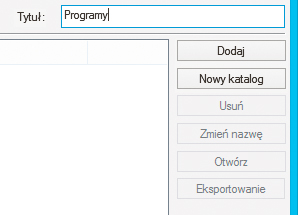

Dodając pliki do kompilacji, w dolnej części okna głównego programu zobaczysz pasek. Pasek pokazuje, jaka część danych zmieści się na pierwszym, włożonym właśnie krążku. Gdy dodasz już do kompilacji wszystkie pliki, zamknij okno przyciskiem Zamknij.
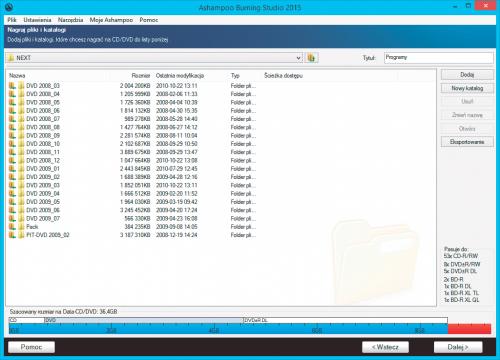

Powróciłeś do okna głównego. Dodane pliki i katalogi widoczne są w głównej jego części w postaci listy. Poniżej wyświetla się informacja o szacowanym rozmiarze danych w kompilacji. W prawym dolnym rogu widoczna jest sekcja Pasuje do, która informuje jakiego rodzaju i ile w sumie płyt należy przygotować, aby zmieścić wszystkie dane dodane do kompilacji. Jeśli wszystko się zgadza, kliknij przycisk Dalej.

Na ostatnim etapie, jeżeli czysty krążek nie jest jeszcze umieszczony w napędzie, pojawi się ikona z czerwonym krzyżykiem. Włóż płytę, a program zweryfikuje, czy dane umieszczone w kompilacji się na niej zmieszczą. Następnie wyświetli się ikona z zielonym znaczkiem.
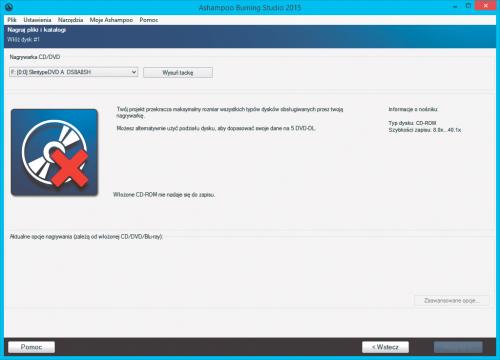
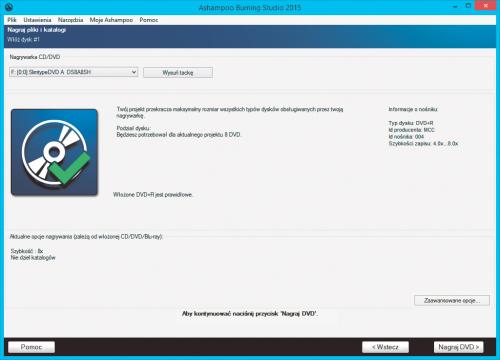

Na tym etapie możesz zmienić opcje nagrywania, klikając przycisk Zaawansowane opcje. W otwartym oknie możesz wybrać szybkość nagrywania, włączyć symulację zapisu, nakazać zamknięcie sesji oraz zadecydować, w ilu kopiach ma być nagrana płyta. Gdy zakończysz konfigurację, kliknij OK. Powróciwszy do okna programu Burning Studio, kliknij przycisk Nagraj DVD uruchamiający proces wypalania. W trakcie nagrywania program będzie prosił o wkładanie kolejnych płyt aż do nagrania całej kompilacji.